コレクション操作関数の一つであるAddColumns関数について解説します。
AddColumns関数とは
データソースに列を追加することはできず、数式で指定した値と列名を追加したテーブルを返す関数です。
列が追加されたテーブルを返します。 数式に基づいて並べ替えられたテーブルを返します。
公式より引用
構文
AddColumns(テーブル, 列名1, 数式1 [,列名2, 数式2, ... ] )
テーブル:操作対象のテーブル
列名:追加する列の名前(文字列を指定)
数式:各レコードを処理する数式使い方
実際に画面を見ながら使い方を見ていきましょう。Collect関数で作成したコレクションを使用して進めていきます。
以下のレコードに対してAddColumns関数で操作していきます。
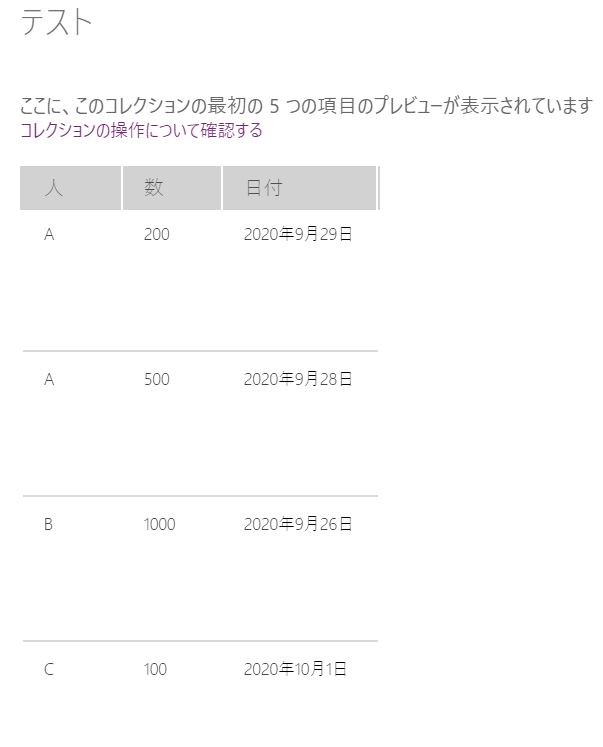
初めに、ボタンのOnSelectに以下のように入力します。
ClearCollect(テスト2, AddColumns(テスト, 数+100, 数+100))検索結果を表示させるためにClearCollect関数を使用しています。
これでボタンを押すと数に+100した値をもつレコード”数+100”を追加します。
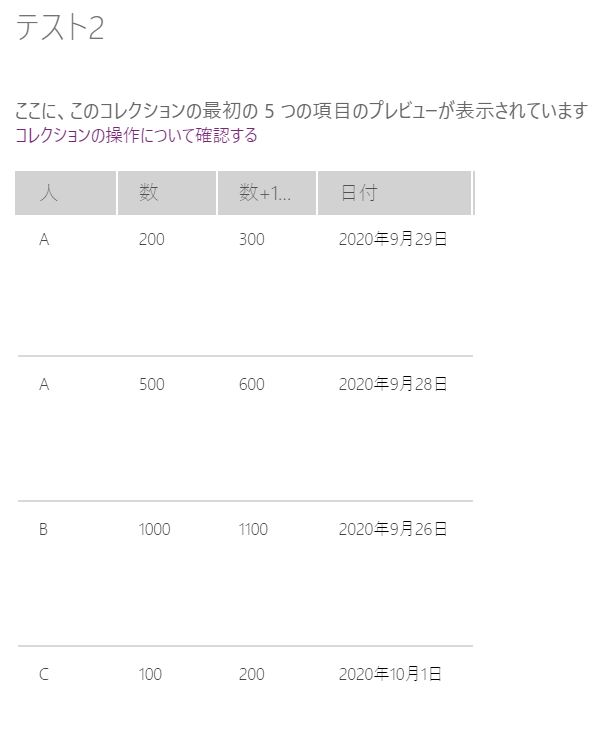
このように計算式で計算した値をもつ列を追加することができます。複数の列の計算結果を使用することも可能です。
うまく使えばかなり有用な関数です。入れ子の数式になる場合はThisRecordやAs演算子を活用しましょう。
使用例
コレクションやデータソースの列名を変更した新しいコレクションの作成や、テーブルのスキーマ(列の名前や構造)を変更するときに使用します。
動的に列名を変更することはできないため少し使いづらい場合があるかもしれません。


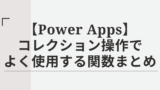



コメント
[…] 詳しく→AddColumns関数の使い方、解説 […]
[…] AddColumns関数では参照元のレコードに変更した内容を保存しようとするとうまくいきませんでしたが、DropColumns関数では以下のように”数”列からレコードをすべて削除することが出来ました。 […]